ubuntu 使用cron设置定时启动任务
介绍
cron,是一个Linux定时执行工具,可以在无需人工干预的情况下运行作业。
在Ubuntu server 下,cron是被默认安装并启动的;如果没有启动,自行设置并启动(chkconfig\sysv-rc-conf)。
通过其配置文件 /etc/crontab 可以看到以下内容:
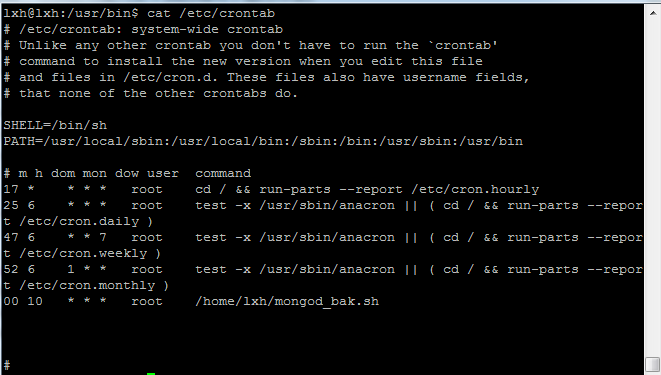
ununtu 通过调用 run-parts 命令,定时运行四个目录下的所有脚本。
1)/etc/cron.hourly,目录下的脚本会每个小时让执行一次,在每小时的17分钟时运行;
2)/etc/cron.daily,目录下的脚本会每天让执行一次,在每天的6点25分时运行;
3)/etc/cron.weekly,目录下的脚本会每周让执行一次,在每周第七天的6点47分时运行;
4)/etc/cron.mouthly,目录下的脚本会每月让执行一次,在每月1号的6点52分时运行;
当然,以上的时间均是系统默认时间,可以根据自己的需求进行修改。
cron 服务的启动与停止
cron是被默认安装并启动的。而 ubuntu 下启动,停止与重启cron,均是通过调用/etc/init.d/中的脚本进行。命令如下
启动:sudo /etc/init.d/cron start 关闭:sudo /etc/init.d/cron stop 重启:sudo /etc/init.d/cron restart 重新载入配置:sudo /etc/init.d/cron reload 可以用ps aux | grep cron命令查看cron是否已启动
也可以通过如下命令
/usr/sbin/service crond start // 启动服务 /usr /sbin/service crond stop // 关闭服务 /usr/sbin/service crond restart // 重启服务 /usr /sbin/service crond reload // 重新载入配置
查看cron是否在运行
pgrep cron
设置cron运行日志存放路径
1.修改rsyslog文件
1 sudo vi /etc/rsyslog.d/50-default.conf
将#cron.* 前的 # 删掉;
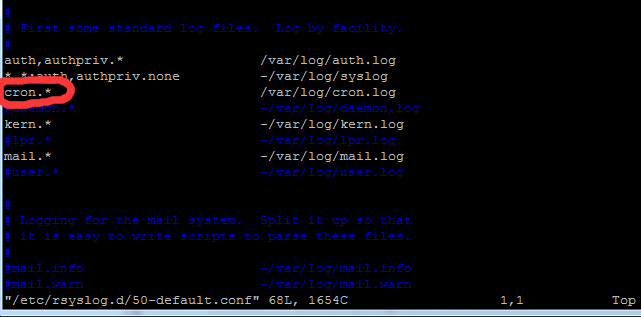
重启rsyslog服务
sudo service rsyslog restart
重启cron服务
sudo service cron restart
查看日志文件
tail -f /var/log/cron.log
cron 文件语法
1 语法如下: 2 Minute Hour Day Month Dayofweek command 3 分钟 小时 天 月 天每星期 命令 4 每个字段代表的含义及取值范围如下: 5 Minute :分钟(0-59),表示每个小时的第几分钟执行该任务 6 Hour : 小时(1-23),表示每天的第几个小时执行该任务 7 Day : 日期(1-31),表示每月的第几天执行该任务 8 Month : 月份(1-12),表示每年的第几个月执行该任务 9 DayOfWeek : 星期(0-6,0代表星期天),表示每周的第几天执行该任务 10 Command : 指定要执行的命令(如果要执行的命令太多,可以把这些命令写到一个脚本里面,然后在这里直接调用这个脚本就可以了,调用的时候记得写出命令的完整路径) 11 在这些字段里,除了“Command”是每次都必须指定的字段以外,其它字段皆为可选字段,可视需要决定。对于不指定的字段,要用“*”来填补其位置。同时,cron支持类似正则表达式的书写,支持如下几个特殊符号定义: 12 “ * ” ,代表所有的取值范围内的数字; 13 ” / “, 代表”每”(“*/5”,表示每5个单位); 14 ” – “, 代表从某个数字到某个数字(“1-4”,表示1-4个单位); 15 ” , “, 分开几个离散的数字; 16 段 含义 取值范围 17 第一段 代表分钟 0—59 18 第二段 代表小时 0—23 19 第三段 代表日期 1—31 20 第四段 代表月份 1—12 21 第五段 代表星期几,0代表星期日 0—6
举例如下:
5 * * * * ls // 指定每小时的第5分钟执行一次ls命令 30 5 * * * ls // 指定每天的 5:30 执行ls命令 30 7 8 * * ls // 指定每月8号的7:30分执行ls命令 50 7 * * * root run-parts/etc/cron.daily // 每天7:50以root 身份执行/etc/cron.daily目录中的所有可执行文件
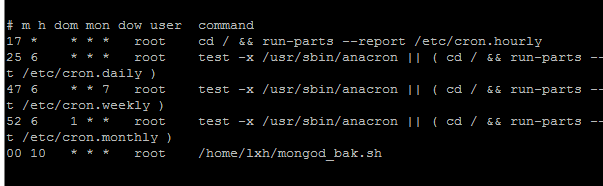
新增 cron 任务
推荐使用crontab -e命令添加自定义的任务(编辑的是/var/spool/cron下对应用户的cron文件,在/var/spool/cron下的crontab文件 不可以直接创建或者直接修改,crontab文件是通过crontab命令得到的)。
crontab -e
1)直接执行命令行 每2分钟打印一个字符串“Hello World”,保存至文件/home/laigw/cron/HelloWorld.txt中,cron 格式如下: /2 * * * echo “Hello World.” >> /home/HelloWorld.txt 2)shell 文件 每3分钟调用一次 /home/laigw/cron/test.sh 文件,cron 格式如下: /3 * * * /home/laigw/cron/test.sh 文件 /home/laigw/cron/test.sh 的内容如下: ———————————————————————————————————————– 1 2 3
!/bin/sh
cd /home/laigw/cron echo “shell” >> shell.txt ———————————————————————————————————————– 3)php 文件 php 文件需要增加命令行 “#!/usr/local/php/bin/php”,其 “/usr/local/php/bin/php” 的意思是,需要引入PHP程序安装目录下的/bin/php 文件(该ubuntu系统中,PHP程序的安装目录是/usr/local/php),而这种引入文件的处理方式有两种。 a. 在 php 文件中引入命令行(推荐使用),cron 的格式如下: /1 * * * /home/laigw/cron/test.php 文件 /home/laigw/cron/test.php 的内容如下: ———————————————————————————————————————– 1
!/usr/local/php/bin/php
———————————————————————————————————————– 注: 需要把test.php文件赋予可执行权限:# chmod +x test.php b. 在写 cron 任务时引入命令行,cron 的格式如下: /1 * * * /usr/local/php/bin/php /home/laigw/cron/test.php 文件 /home/laigw/cron/test.php 的内容如下: ———————————————————————————————————————–
———————————————————————————————————————– 注: 需要把test.php文件赋予可执行权限:# chmod +x test.php 5. 其他 /var/spool/cron/ 该目录下存放所有用户的cron服务 /var/log/cron 记录cron运行的日志信息 6. 一个超级用户的 crontab 1 2 3 4 5
Run the ‘atrun’ program every minutes
#This runs anything that’s due to run from ‘at’.See man ‘at’ or ‘atrun’.
0,5,10,15,20,25,30,35,40,45,50,55 * * * * /usr/lib/atrun
40 7 * * * updatedb
8,10,22,30,39,46,54,58 * * * * /bin/sync
7. 例子 ●30 5 * * * root /sbin/init 6 这样就将系统配置为了每天早上5点30自动重新启动。 ● 0 /2 * * /sbin/service httpd restart 意思是每两个小时重启一次apache ● 50 7 * * * /sbin/service sshd start 意思是每天7:50开启ssh服务 ● 50 22 * * * /sbin/service sshd stop 意思是每天22:50关闭ssh服务 ● 0 0 1,15 * * fsck /home 每月1号和15号检查/home 磁盘 ● 1 * * * * /home/bruce/backup 每小时的第一分执行 /home/bruce/backup这个文件 ● 00 03 * * 1-5 find /home “.xxx” -mtime +4 -exec rm {} /; 每周一至周五3点钟,在目录/home中,查找文件名为.xxx的文件,并删除4天前的文件。 ● 30 6 /10 * ls 意思是每月的1、11、21、31日是的6:30执行一次ls命令 12 3 * * * root tar czf /usr/local/backups/daily/etc.tar.gz /etc >> /dev/null 2>&1 这条语句将在每天的凌晨3点12分(03:12)运行 tar czf /usr/local/backups/daily/etc.tar.gz /etc 命令。>> /dev/null 2>&1 表示把所有标准输出发送到 /dev/null(linux的回收站),把标准错误输出(2)发送到和标准输出(1)同样的地方(即 /dev/null)。运行这行命令将不会产生任何输出。 这条语句可以变得稍微复杂一点: 30 15 13 6 1 * root tar czf /usr/local/backups/daily/etc.tar.gz /etc >> /dev/null 2>&1 它将在6月13日周一的15:30运行 tar czf /usr/local/backups/daily/etc.tar.gz /etc 命令。 以下语句可以达到同样的效果: 30 15 13 Jun Mon * root tar czf /usr/local/backups/daily/etc.tar.gz /etc >> /dev/null 2>&1 如果你想以用户joey的身份每小时的第15分钟运行某个程序,可以使用: 15 * * * * joey /usr/bin/somecommand >> /dev/null 2>&1 其中的星号(*)是通配符,表示cron将忽略这个字段。 如果你想每两小时就运行某个程序,可以在小时字段里使用 */2。它将会在2点,4点,6点……22点,24点运行。具体语句如下: 0 /2 * * joey /usr/bin/somecommand >> /dev/null 2>&1 cron语句中还可以使用逗号(,)来指定多个时间。例如你想在每小时的15分和30分运行某个程序,可以在分钟字段使用 15,30: 15,30 * * * * joey /usr/bin/somecommand >> /dev/null 2>&1 如果你想在每月的第一周(即1号到7号)每天的指定时间运行某个程序,可以在日期字段使用 1-7: 15,30 /2 1-7 * joey /usr/bin/somecommand >> /dev/null 2>&1 这条语句将在每月的第1-7日每两小时的15分和30分(02:15,02:30……22: 15,22:30等)运行 /usr/bin/somecommand 命令。 如果你想在每天的16:18执行一个脚本集合,可以把所有要执行的脚本放到一个目录中(如 /home/username/cron),可以使用: 18 16 * * * root run-parts /home/username/cron >> /dev/null 2>&1 如果你想保存某个程序的输出结果, 可以把 >> /dev/null 2>&1 替换为 >>
如果使用sh脚本还需修改sh脚本的权限 chmod +x /…/…/test.sh
参考地址:http://blog.csdn.net/LOUISLIAOXH/article/details/48242289



